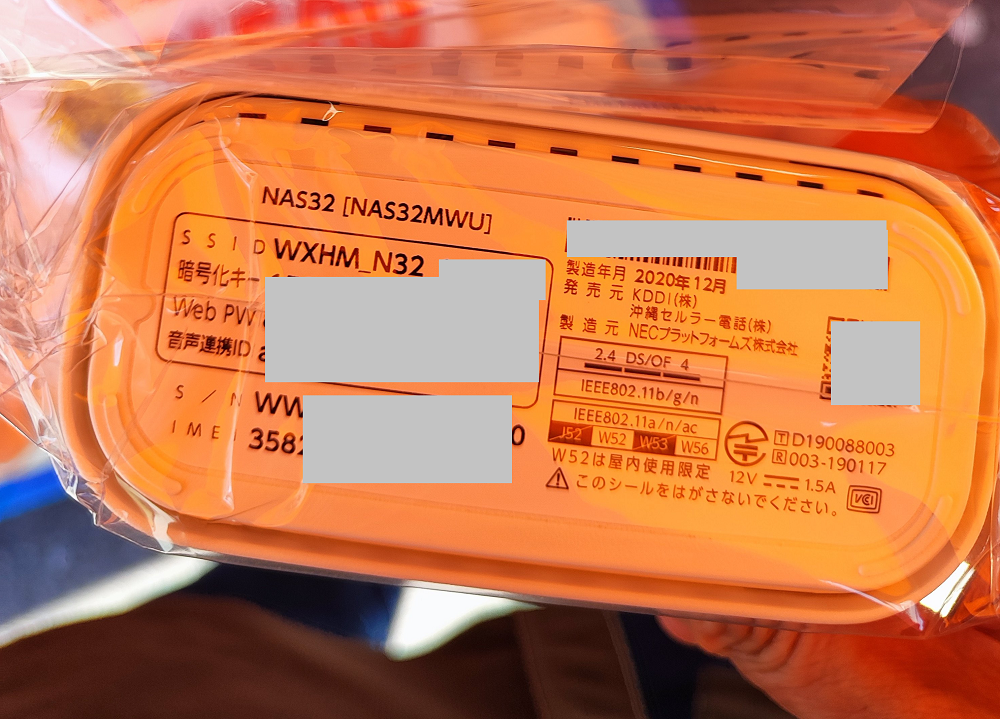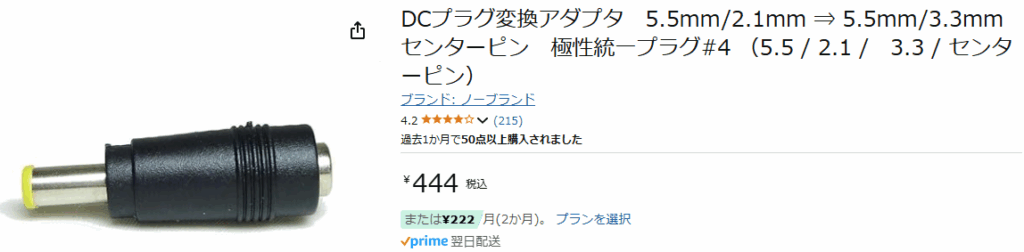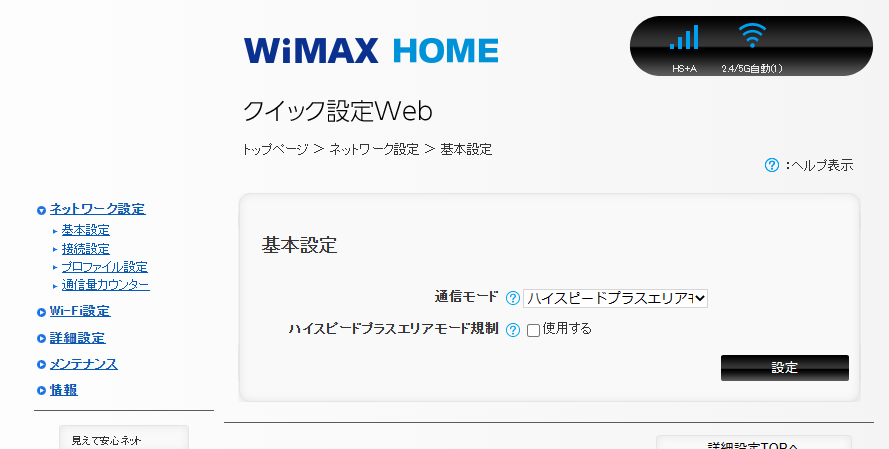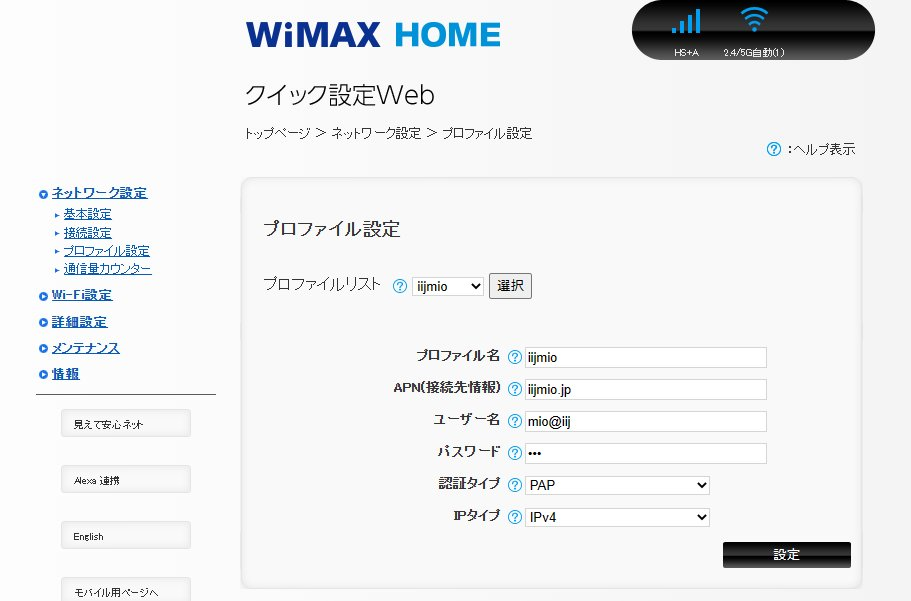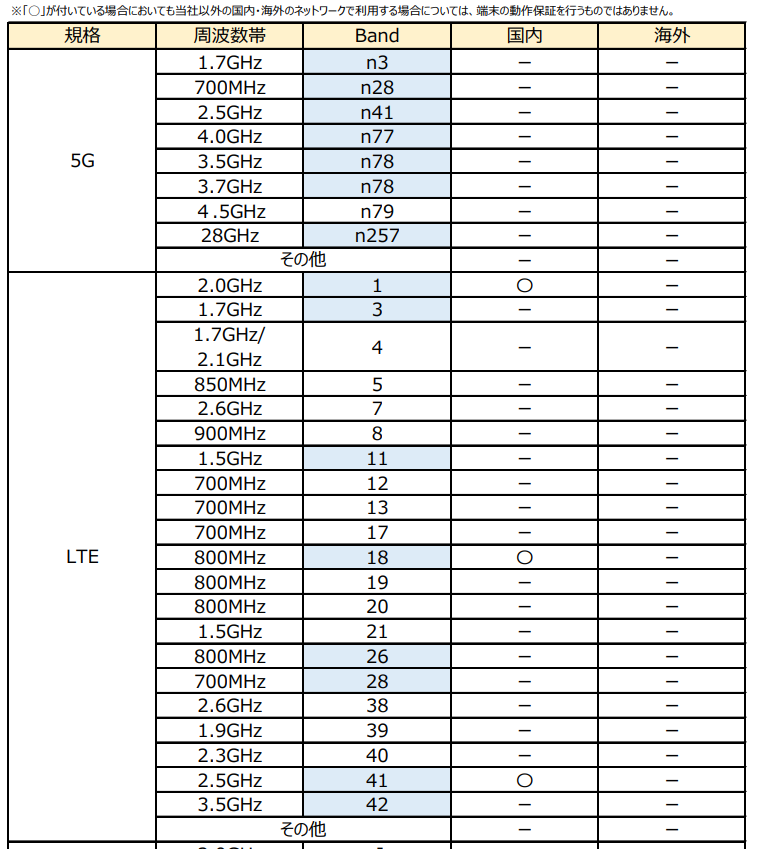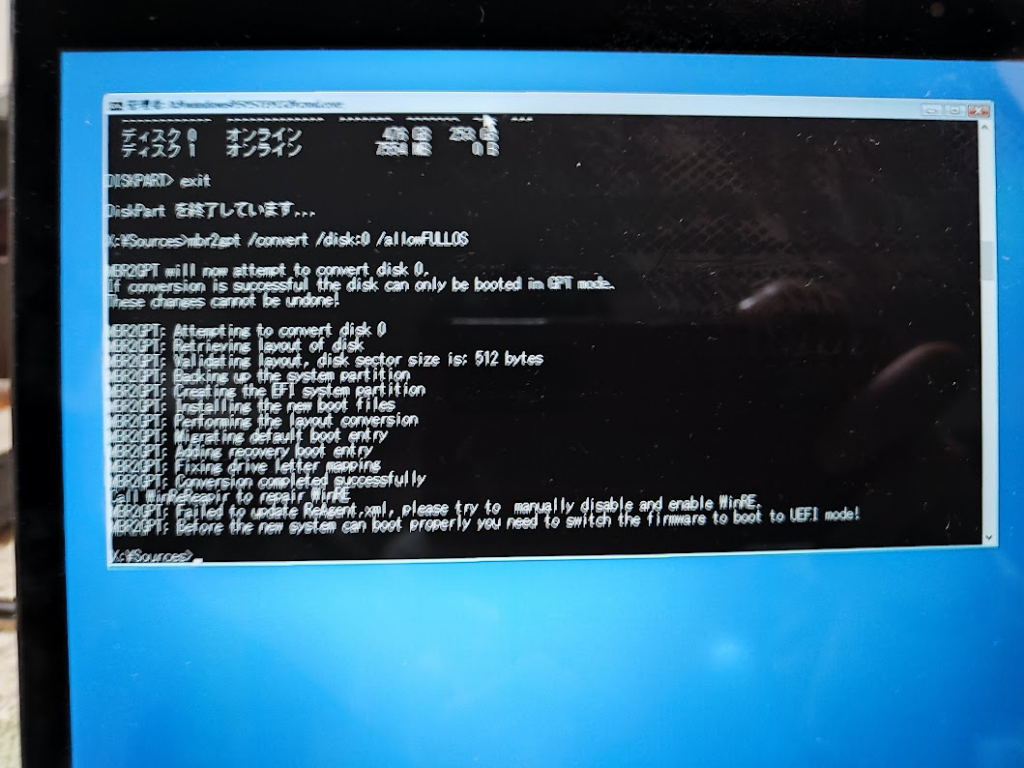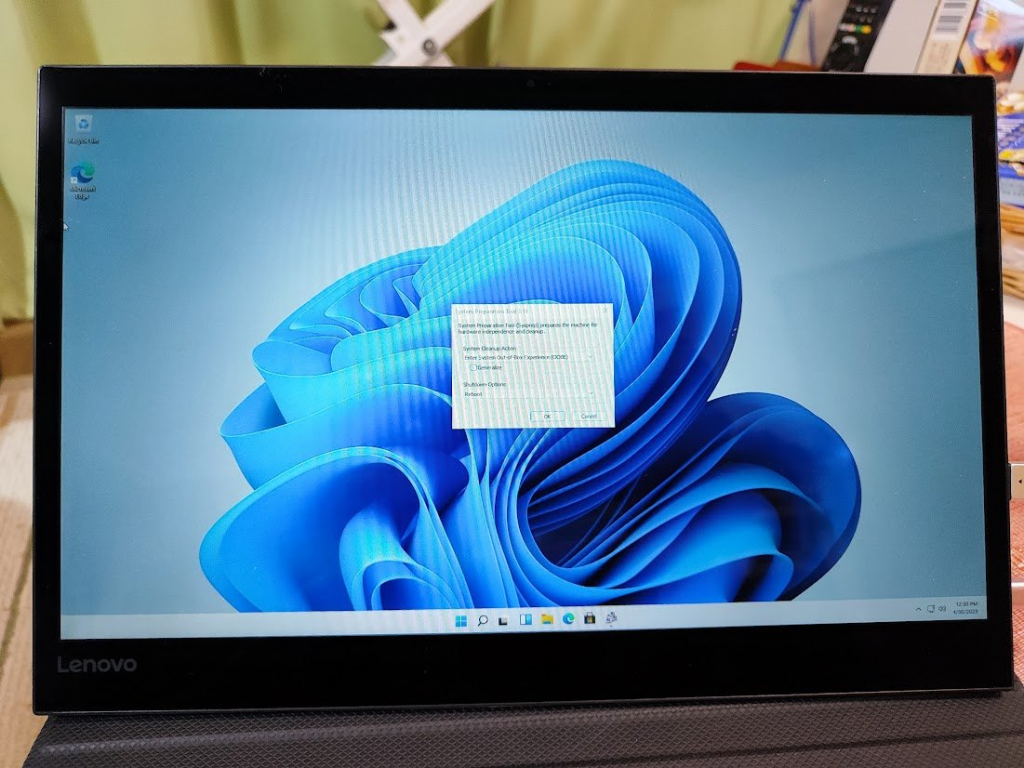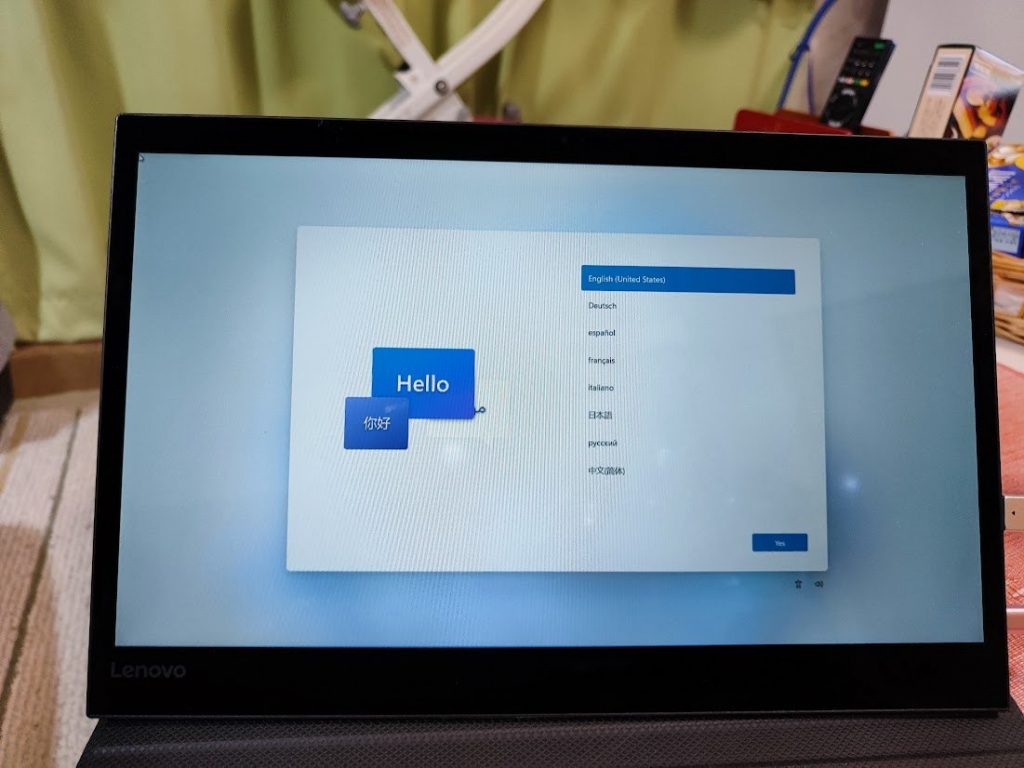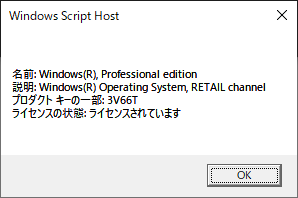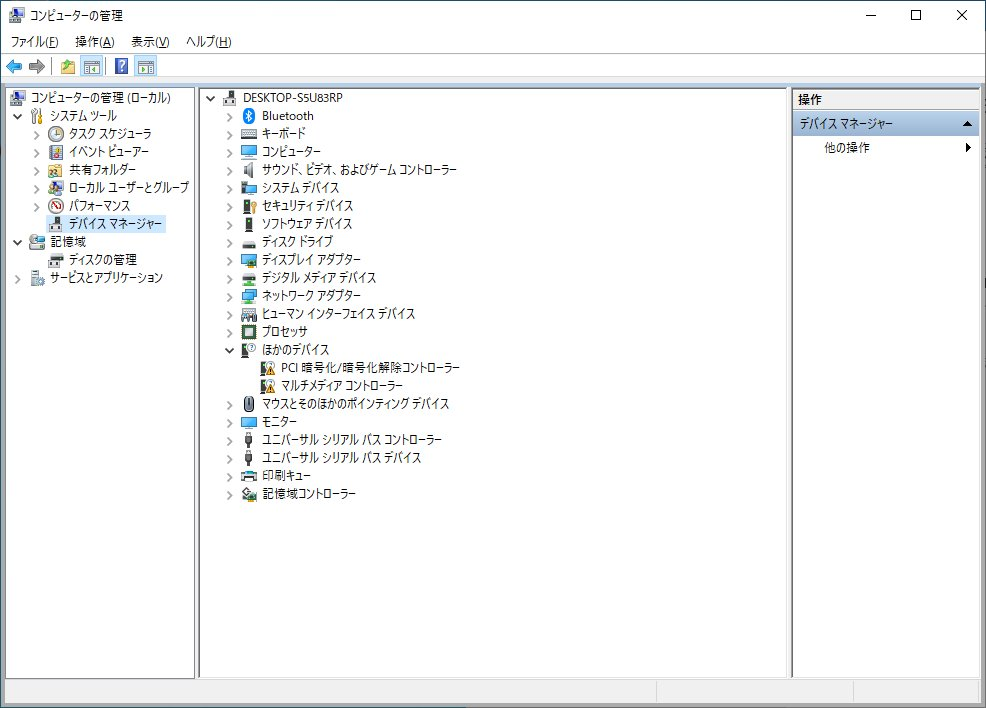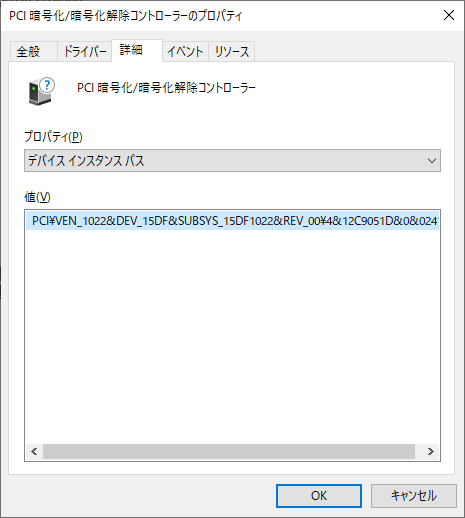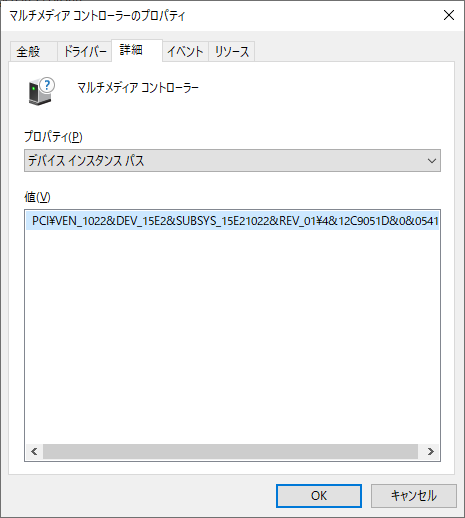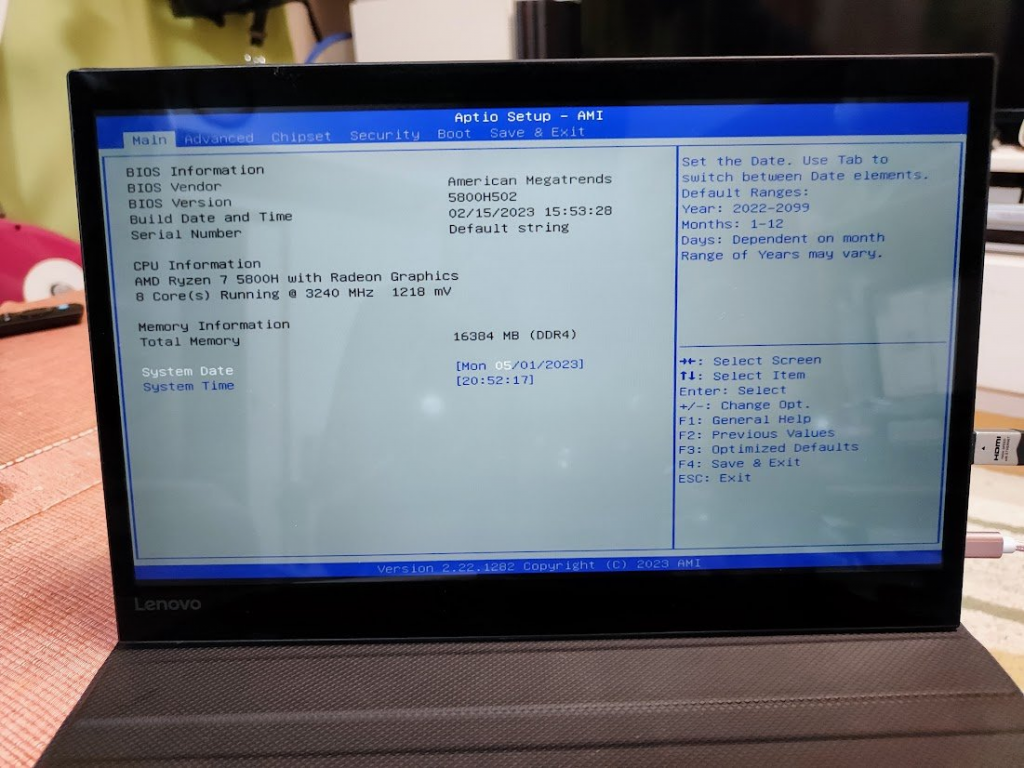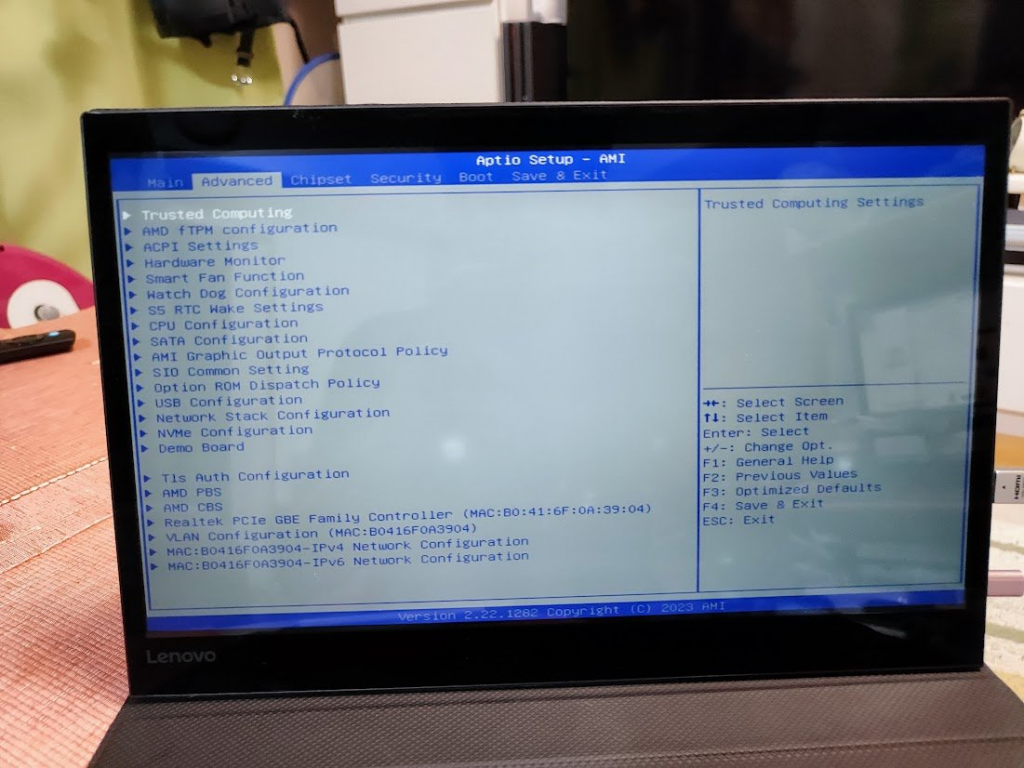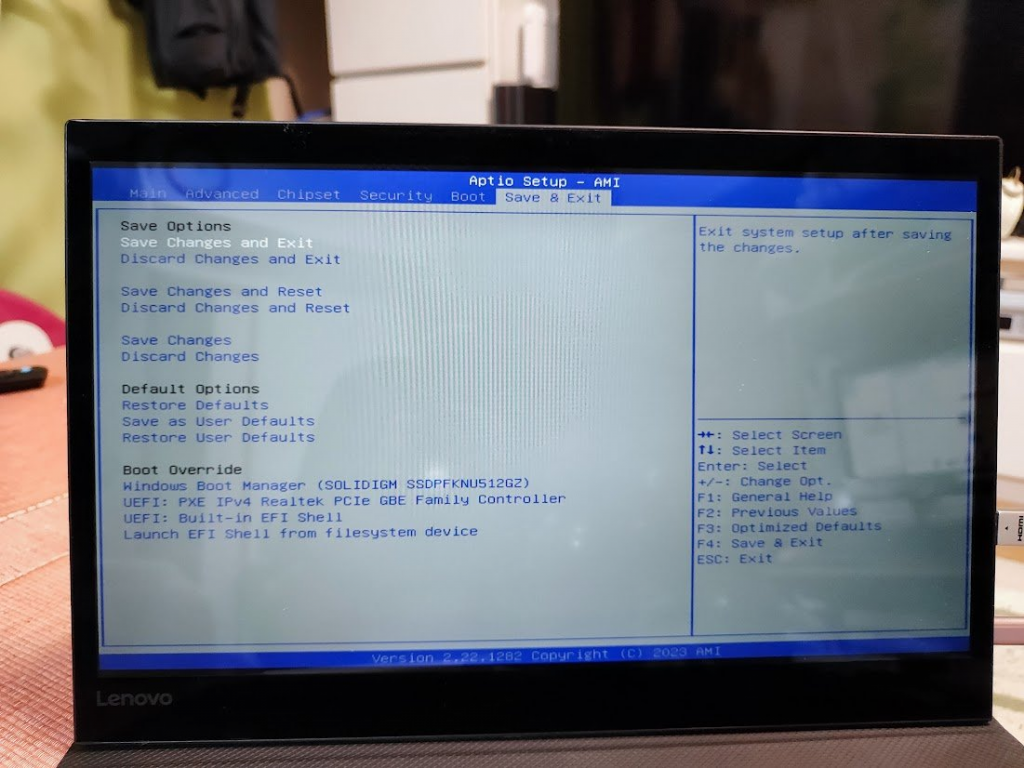Orange Pi 5上で動くChromium OSカスタマイズのopenFydeにR108ベース版が登場した。
商用版のfydeOSの方でもFydeOS for YouとしてOrange Pi 5向けがダウンロードできるようになった。
openFydeではR108版ではAndroidアプリが動作するようになった模様(fydeOS v16.1リリースノート にはAndroidに関する記載はない)
Add Android 11 support implemented by project ARCHERO(Alpha test status).
Upgrade Android 11 subsystem ArcHero.
どういう仕組みで動かしているのかな?と調べてみるとFydeOSの「Chromium OS Archero Developer Guide」というページを発見。
Google Chrome OSでのAndroidアプリはGoogle ARC++(Android Runtime for Chrome)を使って動かしているものを、anboxベースで置き換えた、というものであるようだ。
Orange Pi 5へのインストール
openFyde R102でのインストール手法から変更となっている。
1) orangepi5-openfyde-r108-r1.run をダウンロード
2) orangepi5-openfyde-r108-r1.run をインストール先M.2 SSDに合わせたオプション付きで実行してimgファイルを出力
3) imgファイルをmicroSDに書き込む
4) 書き込んだmicroSDとインストール先のM.2 SSD(NVMe or SATA)をOrange Pi 5に取り付け
5) Orange Pi 5の電源をつないでopenFyde起動してM.2 SSDにインストール
6) インストール完了後、自動的に電源は切れる
7) microSDはさしたままOrange Pi 5の電源を入れるとM.2SSDからopenFydeが起動
最初、Linux環境から直接imgファイルをM.2 SSDに書き込んでみたり、microSDで起動してM.2 SSDにインストールした後はmicroSDを抜くものだと思っていたので、起動してこなくて悩みました。
現状のOrange Pi 5だとオンボードSPIにブートローダ書き込んだ場合の動作調整が面倒なので、どのような設定でも最優先されるmicroSDにブートローダを書き込んでしまうのが確実、ということで、常時microSDをさしたままの状態とする、ということのようです。
現状のAndroid互換レイヤーではストアとして中国CoolAPKのみが登録されているので、中国圏のアプリは簡単にインストールできる状態でした。
原神のアイコンがあったのでインストールしてみたところ、インストールに成功し、ログイン時のあの音楽も流れてきましたが、中国アカウントを求められてそれ以上は進めませんでした。